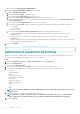Administrator Guide
2. Guarde la aplicación y la secuencia de comandos previa/posterior a la instalación en la carpeta thinClientApps del repositorio local
o en el repositorio de Wyse Management Suite.
3. Vaya a Aplicaciones y datos > Inventario de aplicaciones > Cliente esbelto y verifique que la aplicación esté registrada.
4. Vaya a Aplicaciones y datos > Política de aplicaciones > Cliente esbelto.
5. Haga clic en Agregar política avanzada.
Aparece la página Agregar política avanzada de aplicaciones.
6. Ingrese el nombre de la política.
7. En la lista desplegable Grupos, seleccione el grupo.
8. Seleccione la casilla de verificación Subgrupos para aplicar la política a los subgrupos.
9. En la lista desplegable Tarea, seleccione la tarea.
10. En el menú desplegable Tipo de SO, seleccione el sistema operativo.
11. Seleccione la casilla de verificación Filtrar archivos según las extensiones para filtrar las aplicaciones.
12. Haga clic en Agregar aplicación y seleccione una o varias aplicaciones en Aplicaciones. Para cada aplicación, puede seleccionar el
script previo y posterior a la instalación en Previo a la instalación, Posterior a la instalación y Parámetros de instalación.
13. Si desea que el sistema se reinicie después de instalar la aplicación correctamente, seleccione Reiniciar.
14. Haga clic en Agregar aplicación y repita el paso para agregar varias aplicaciones.
NOTA: Para detener la política de la aplicación en el primer fallo, seleccione Activar dependencia de aplicación. Si
esta opción no se encuentra seleccionada, el fallo de una aplicación afectará la implementación de la política.
Si los archivos de la aplicación están disponibles en varios repositorios, la cantidad de repositorios se muestra junto al nombre de
archivo.
15. Para implementar esta política en un sistema operativo o una plataforma en específico, seleccione Filtro del subtipo de SO o Filtro
de la plataforma.
16. Especifique la cantidad de minutos que se debe mostrar en el cuadro de diálogo del mensaje en el cliente.
Un mensaje en el cliente que le da tiempo para guardar el trabajo antes de que comience la instalación.
17. Para permitir un retraso en la implementación de la política, seleccione la casilla de verificación Permitir retraso en la ejecución de la
política. Si se selecciona esta opción, se activarán los siguientes menús desplegables:
• En la lista desplegable Máx. de horas por retraso, seleccione el máximo de horas (de 1 a 24 horas) que puede retrasar la
ejecución de la política.
• En la lista desplegable Máx. de retrasos, seleccione el número de veces (de 1 a 3) que puede retrasar la ejecución de la política.
18. En la lista desplegable Aplicar la política automáticamente, seleccione cualquiera de las siguientes opciones:
• No aplicar automáticamente: esta opción no aplica automáticamente ninguna política a los dispositivos.
• Aplicar la política a los dispositivos nuevos: esta opción aplica automáticamente la política a un dispositivo registrado que
pertenezca a un grupo seleccionado o que se traslade a un grupo seleccionado.
• Aplicar la política a los dispositivos durante el registro: esta opción se aplica automáticamente al dispositivo durante el
registro.
NOTA:
En el caso de dispositivos basados en Windows, especifique los parámetros de instalación silenciosa para los
archivos .exe para ejecutar la aplicación en el modo silencioso. Por ejemplo, VMware-Horizon-
Client-4.6.1-6748947.exe/silent/install/norestart.
19. Seleccione la casilla de verificación Omitir revisión de filtro de escritura para omitir los ciclos de filtro de escritura. Esta opción es
válida para los dispositivos del sistema operativo Windows Embedded Standard y los dispositivos de clientes delgados de
Wyse Software.
20. Para detener el proceso de instalación después de un valor definido, especifique la cantidad de minutos en el campo Tiempo de
espera de la instalación de la aplicación. El valor predeterminado es 60 minutos.
NOTA:
La opción Tiempo de espera de la instalación de la aplicación es aplicable solo para dispositivos Windows
Embedded Standard y Wyse Software Thin Clients.
21. Haga clic en Guardar para crear una política.
Aparece un mensaje para permitir que el administrador programe esta política en los dispositivos según el grupo.
22. Seleccione Sí para programar un trabajo en la misma página.
23. Seleccione cualquiera de las opciones siguientes:
• Inmediatamente: el servidor ejecuta el trabajo inmediatamente.
• En la zona horaria del dispositivo: el servidor crea un trabajo para la zona horaria de cada dispositivo y programa el trabajo para
la fecha u hora seleccionada de la zona horaria del dispositivo.
Aplicaciones y datos
63